QMK 固件之 VIA 使用
启动工具和配置
访问在线工具,或者启动你的本地 APP 工具。本地 APP 工具肯能有汉化版,很多停留在 1.x 版本。我建议直接使用在线版本。
打开网址或工具后,点击中间的 “Authorize device”,之后选择你的键盘。
如果你的键盘是官方认证的,那么可能直接就可以识别了(不需要布局 JSON 文件)。否则,请准备键盘对应的布局 JSON 文件。没有此文件,无法使用
VIA。
在线工具访问网络速度可能很慢,或者反复无法加载,请考虑配置代理。此外工具 UI 可能会发生变化,以实际为准。但操作基本不变。
非认证键盘配置布局 JSON
如果你的键盘可以直接识别,那么可以忽略此步骤。否则可以这样操作进行开启 JSON 配置上传:
点击最后一个齿轮进行“设置”,之后开启 “Show Design tab”,顶部就出现了第三个选项卡。
点击第三个选项卡,选择 “Load Draft Definition” 即可。如果你的布局 JSON 不能识别,可以尝试开启 “Use V2 definitions (
deprecated)” 选项。如果还不能识别,那么可能 JSON 文件无效。
功能区域说明
页面顶部,四个选项卡,分别是 “键盘配置”、“键盘测试”、“键盘设计”、“设置”。
我们主要在第一个选项卡中进行操作改键。第二个选项卡在测试键盘按键时候会使用到。
之后中间部分是 “LAYER” 键盘层数,当前是 “0” 层。以及键盘具体的按键信息。
最下面部分,是配置区域。最左侧主选项卡有:
KEYMAP 键盘布局
MACROS 宏命令
SAVE LOAD 加载保存
LIGHTING 灯光
不同键盘,对应功能不同,比如你的键盘没有灯光,就会缺少对应的选项。
键盘改键配置
下面以我的 KeyChron Q5 来说明。
我的键盘 Windows 下使用 LAYER 2 3 4 5 层。2 层为默认层。 3 层为标准 FN 层。
注:我的 KeyChron Q5 刷过自定义固件,所以有 6 层,默认它只有 4 层。
在 2 层空格右侧,有个按键已经定义为 MO(3)(表示瞬间切换到 3 层)。按这个键的同时,再按其他按键,就可以执行对应 3 层的功能了。
如果要改变 3 层主键盘 1 的功能,改为字母 A。可以进行如下操作:
点击 LAYER 3,切换到第 3 层
点击选中这个键位,使得这个按键闪烁
在下面配置区域,左侧主选项卡,选择 “KEYMAP 键盘布局”
之后次级选项卡选择 “BASIC”,再选择字母 A 即可
修改实时生效,不用插拔键盘
如图所示:
这里次级选项卡区分为:
BASIC 最基础的按键,基本上就是键盘默认的按键
MEDIA 媒体按键,如播放、静音之类
MACRO 宏命令(配置完成后,还要有对应的宏功能,否则没有效果)
LAYER 层操作,如层切换之类
SPECIAL 特殊键,一些不常用的按键在此,同时 ANY 键也在这个栏目里
LIGHTING 灯光控制键,如上一个灯光、下一个灯光、灯光开启关闭等
CUSTOM 个性化栏目,这个和键盘固件有关,并非所有键盘都有。如我的键盘提供配置 SIRI 等按键
ANY 键作用:如果你知道 VIA 的功能命令,比如 LT(4,KC_P0)。但是网页或者 APP 工具中,找不到对应的按键。此时可以将指定的按键设置为 ANY,就允许你直接编辑键值了。
各个按键名称及功能,可以参考这里:QMK Keycodes 官方文档。